چگونه دمای کارت گرافیک را پایین بیاوریم؟ نهایت قدرت با کمترین دما

کارت گرافیک در انجام بازی بیشترین فشار را متحمل میشود و در نتیجه خیلی زود داغ میکند. اگرچه این قطعه به گونهای طراحی شده که بتواند حتی دمای 80 درجه را هم تحمل کند اما رسیدن به این میزان دما روی کیفیت اجرای بازی هم تأثیر میگذارد و به مرور زمان، باعث فرسوده شدن کارت و کاهش عمر آن خواهد شد. در نتیجه در این مطلب میخواهیم به شما روشی را آموزش دهیم که به کمک آن میتوانید دمای کارت گرافیک خود را کاهش دهید و از آن با حداکثر توان در انجام بازی استفاده کنید.
کاهش دمای کارت گرافیک
چرا برای کاهش دمای کارت گرافیک باید، سرعت فن را به صورت دستی تغییر دهیم؟
آیا فن کارت گرافیک باید تا 100٪ زیر فشار قرار بگیرد؟
چگونه میتوان دمای کارت گرافیک را برای داشتن تجربهای بهتر در بازیها کاهش داد؟
اگر با این کار دما پایین نیاید، مشکل از چیست؟
سخن پایانی
کاهش دمای کارت گرافیک
چرا برای کاهش دمای کارت گرافیک باید، سرعت فن را به صورت دستی تغییر دهیم؟
آیا میدانستید کارت گرافیکها به گونهای طراحی میشوند، که اگر قرار باشد دمایشان را زیر فشار سنگین کاهش پیدا کند، به جای فقط سریعتر شدن سرعت فن، از توانشان کاسته میشود؟ یعنی ترجیح شرکتهای سازندهی کارت گرافیک این است که این قطعه زیر فشار سنگین فشار زیادی به فنها وارد نکند که در طول زمان فنها از کار بیفتند. بلکه سعی میکنند تعادل را بین افزایش سرعت فن و کاهش توان خود قطعه حفظ کنند تا نتیجهی مطلوبتری بگیرند.
این کار عالی است اما گاهی اوقات شما به تمام توان کارت گرافیک خود برای انجام یک کار نیاز دارید و کاهش دمای آن به سودتان نخواهد بود. بنابراین اینجاست که کاهش دمای کارت گرافیک اهمیت پیدا میکند و خوشبختانه امکان انجام این کار به صورت دستی وجود دارد تا کارت گرافیک بدون اینکه اصلا افت محسوسی از لحاظ توانایی پردازشی پیدا کند، دمایش کاهش پیدا کند. با کاهش دمای کارت، طول عمر آن هم افزایش پیدا میکند چون داغی بیش از حد، به قطعات فشار زیادی وارد میکند.

کارت گرافیکها به صورت کلی خیلی به ندرت آنقدر داغ میشوند که نیاز باشد فن با سرعت 100٪ بچرخد تا خنک نگهشان دارد. معمولا اینطور است که به صورت پیشفرض، وقتی فن به 80٪ سرعت خود دست پیدا میکند، از توان کارت کاسته میشود تا سیستم در کنار عملکردی پایدار و خنک، صدای کمتری هم ایجاد کند.
کارت گرافیکهایی که از سه فن بهره میبرند، غالبا وقتی زیر فشار سنگین قرار میگیرند و دمایشان افزایش پیدا میکند، فنشان به سرعت بالا و صدای زیادی میگردد. اما اگر از توان کارت کاسته شود، فن مجبور نیست با سرعت حداکثر بگردد و در نتیجه صدای کمتری ایجاد میشود و کارت گرافیک هم به دمای ایدهآل میرسد.
اما عاشقان بازیهای کامپیوتری سنگین که تا فشار 100٪ را روی کارت گرافیکشان نبینند قانع نمیشوند، از این بابت که از توان کارتشان کاسته شود رضایت ندارند و نمیخواهند با رخ دادن چنین اتفاقی، با مشکلاتی نظیر افت فریم، لگ و… در بازی روبرو شوند. اینجاست که تغییر سرعت فن به صورت دستی میتواند بسیار مفید واقع شود. بدین ترتیب، گرافیک از تمام توانش استفاده میکند و برای خنک شدن هم به قدرت فنهایش متکی خواهد بود، نه کاهش توان.
آیا فن کارت گرافیک باید تا 100٪ زیر فشار قرار بگیرد؟
اگر کارت گرافیک شما از فن بهره میبرد، احتمالا دیدهاید که زیر فشار سنگین چقدر با سرعت میچرخند. اینکه فنها بچرخند و کارشان را به درستی انجام دهند خوب است اما اگر شرایط به گونهای باشد که همیشه با بالاترین سرعت بچرخند، قطعا زودتر از چیزی که انتظارش را داشته باشید، به پایان عمر خود میرسند.
البته تمام شدن طول عمر یک فن هم زمان زیادی میبرد چون شرکتها، به خصوص شرکتهای معروف سازندهی کارت گرافیک از قطعاتی در ساخت این فنها استفاده میکنند که تا سالها بدون مشکل شما را همراهی میکنند. اما با این حال، اگر افت عملکرد کارت در بازیها برایتان خیلی مهم نیست، منطق حکم میکند کاری نکنید که فنها تا 100٪ توان خود را برای خنکسازی کارت استفاده کنند.

در غیر این صورت نگران نباشید. گاهی اوقات روغن فنها خشک میشود که به سادگی قابل تعمیر است، اما در برخی از مواقع که خیلی هم نادر است و شاید بتوان گفت اصلا پیش نمیآید، موتور نیاز به تعویض پیدا میکند. هر مشکلی که برای فن پیش بیاید، هزینهی تعمیر و یا اصلا تعویض کل مجموعهی آن هزینهی بسیار کمتری روی دستتان میگذارد تا اینکه یک کارت گرافیک از کار افتاده به خاطر دمای زیاد روی دستتان بماند.
بنابراین اگر عملکرد پردازشی حداکثری را از کارت گرافیک خود میخواهید، پس باید بپذیرید شاید یک درصد بعد از گذشت چند سال، (5 سال یا بیشتر)، نیاز باشد سیستم خنککنندهی کارت گرافیک خود را هم تغییر دهید و با صدای بالای فنها بسازید.
چگونه میتوان دمای کارت گرافیک را برای داشتن تجربهای بهتر در بازیها کاهش داد؟
برای اینکه بتوانید فن کارت گرافیک خود را به گونهای تنظیم کنید که مطابق میل شما بچرخد، نیاز به یک نرمافزار بسیار کاربردی و جذاب دارید که بتواند مشخصات کارت گرافیکتان را با تمام جزئیات به شما نمایش دهد و در عین حال امکان تغییر بخشهای مختلف از جمله سرعت فن را هم داشته باشد.
قدم شمارهی 1: نصب اپلیکیشنهای مورد نیاز
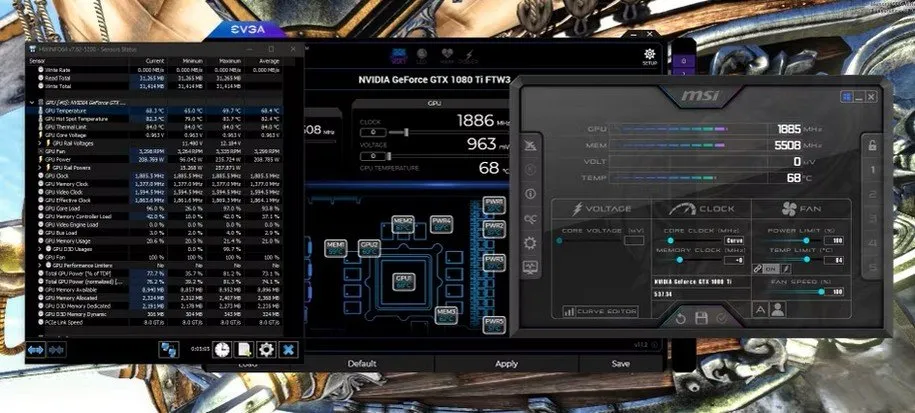
MSI Afterburner بهترین گزینهای است که میتوانیم به شما معرفی کنیم. HWinfo و Unigine Heaven هم دو برنامهی دیگر هستند که در کنار نرمافزار msi به شما کمک میکنند بهترین نوع چرخش فن را برای کارت گرافیک خود پیدا کنید.
وقتی این سه اپلیکیشن را دانلود و روی سیستم خود نصب کردید، احتمالا اپلیکیشن MSI Afterburner با آنچه که در اسکرینشاتهای این مطلب میبینید متفاوت خواهد بود. طبیعی است چرا که این اپلیکیشن تمهای مختلفی دارد و میتوانید با ورود به تنظیمات، این تم را روی اپلیکیشن خود فعال کنید. برای اینکه این آموزش را به خوبی دنبال کنید، پیشنهاد میکنیم ابتدا وارد تنظیمات کلی اپلیکیشن شده و تم مشابه را انتخاب کنید.
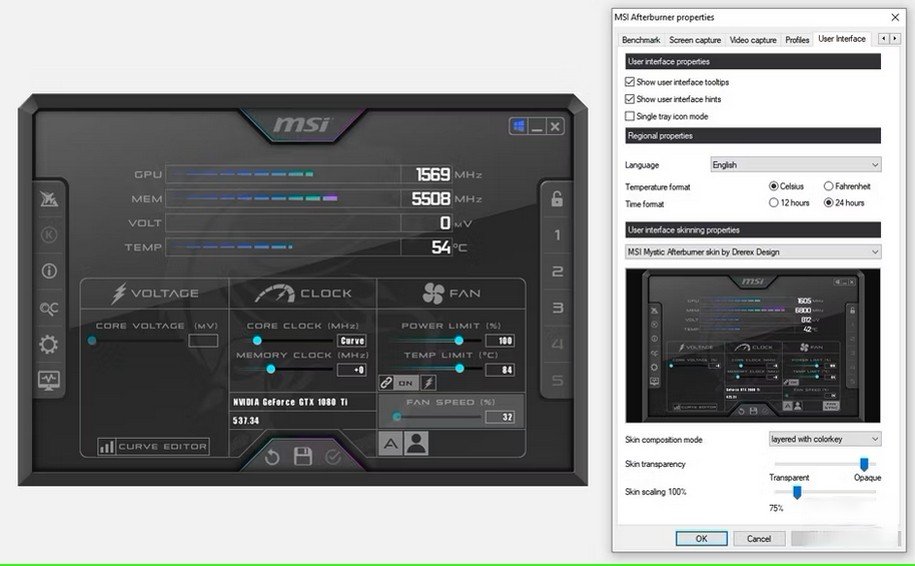
برای این منظور روی آیکون چرخدنده در اپ خود کلیک کرده و در قسمت User Interface، تم MSI Mystic Afterburner by skin by Derex Design را انتخاب و اپلیکیشن را دوباره اجرا کنید. مشابه بودن تم برنامه به شما کمک میکند تا دستورالعملها را راحتتر دنبال کنید.
قدم شمارهی 2: بنچمارک و یافتن دمای کارت گرافیک
قبل از اینکه بتوانید دمای کارت گرافیک خود را با تغییر سرعت فن کاهش دهید، نیاز است تا از 4 چیز مطلع شوید. این چهار مورد به شرح زیر هستند:
- بیشترین دمای کارت گرافیک قبل از اینکه فنها شروع به کار کنند.
- دمای بیکاری کارت
- دمای کارت زیر فشار 100 درصدی چرخش فنها
- پایینترین سرعت فن در دمای ایدهآل
وقتی این چهار مورد را متوجه شدید، خیلی راحتتر میتوانید تصمیم بگیرید فن را چگونه متناسب با نیاز کارت خود تنظیم کنید. برای اجرای بنچمارکی که چهار مورد بالا را به شما اطلاع دهد، باید از اپلیکیشن Unigine Heaven استفاده کنید.
اپلیکیشن را در حالت پنجره یا windowed Mode اجرا کنید. بدین ترتیب شما میتوانید کاملا دقیق از طریق اپلیکیشن HWinfo64 دمای کارت گرافیک و از طریق MSI Afterburner، سرعت چرخش فن را زیر نظر داشته باشید.
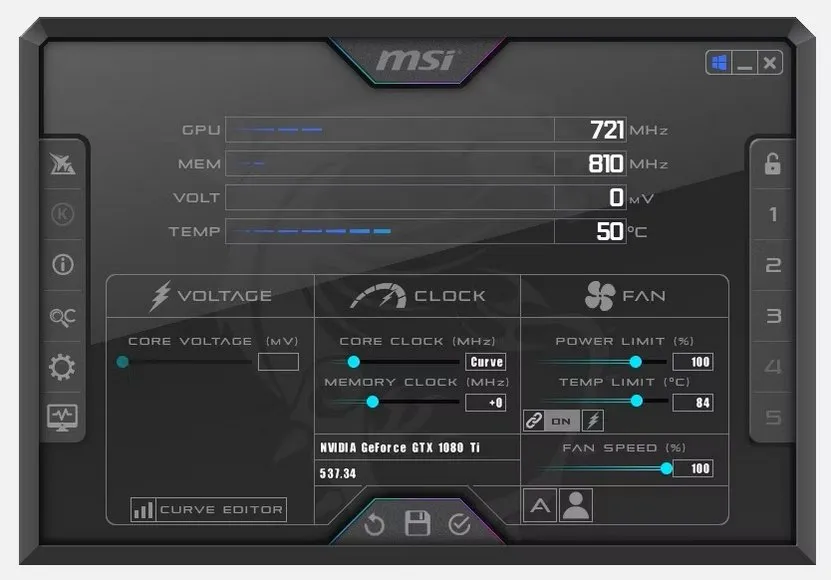
در اپلیکیشن MSI Afterburner، شما میتوانید در قسمت مربوط به فن که سمت راست پایین قرار گرفته، روی آیکون A که در کنار آیکون انسان قرار دارد کلیک کنید تا بتوانید به صورت خودکار، سرعت فن را با کشیدن اسلایدر به چپ و راست تغییر دهید. وقتی این کار را انجام دادید و فن را به سرعت مورد نظر رساندید، باید از بین سه گزینهی پایین صفحه، روی آیکون دایرهای شکل که یک تیک درون آن قرار دارد کلیک کنید تا تنظیمات ذخیره شود.
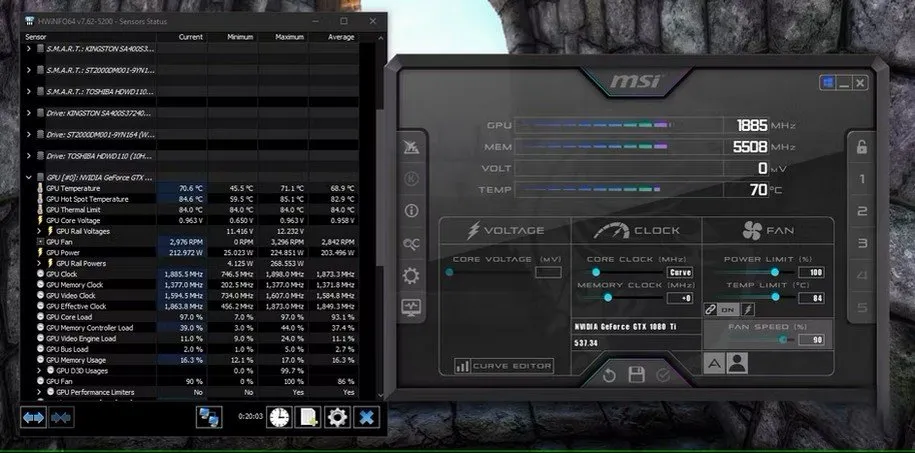
با نگاهی به تصویر بالا، متوجه میشویم که کارت گرافیک مورد نظر وقتی سرعت فنش به 100٪ میرسد، به دمای 69٫5 تا 70 درجه دست پیدا میکند. همچنین این موضوع هم مشخص شده که برای حفظ شدن چنین دمایی، اصلا نیاز نیست فن نهایت توان خود را به کار بگیرد؛ با 90٪ سرعت هم چنین دمایی حفظ میشود. حالا با این اطلاعات میتوان چرخش فنها را به گونهای کنترل کرد که کارت گرافیک در بهترین شرایط دمایی و پردازشی قرار بگیرد.
قدم شمارهی 3: ایجاد تنظیمات سفارشی برای فنها از طریق اپلیکیشن MSI Afterburner

در این مرحله باید سرعت چرخش فنها را تنظیم کنید. کافی است به تنظیمات رفته و از بین گزینههای بالا، روی Fan کلیک کنید. اگر چرخش فن روی حالت خودکار باشد، فقط یک گزینه میبینید؛ Enable user defined software automatic fan control که باید تیک آن را بزنید.
در پایین، یک منوی کشویی قرار دارد که در آن شما با دو گزینه مواجه میشوید؛ Default یا Custom. اولی یعنی پیشفرض و دومی یعنی سفارشی. باید منوی کشویی را کلیک کرده و آن را روی گزینهی Custom قرار دهید تا بتوانید سرعت فن را تغییر دهید.
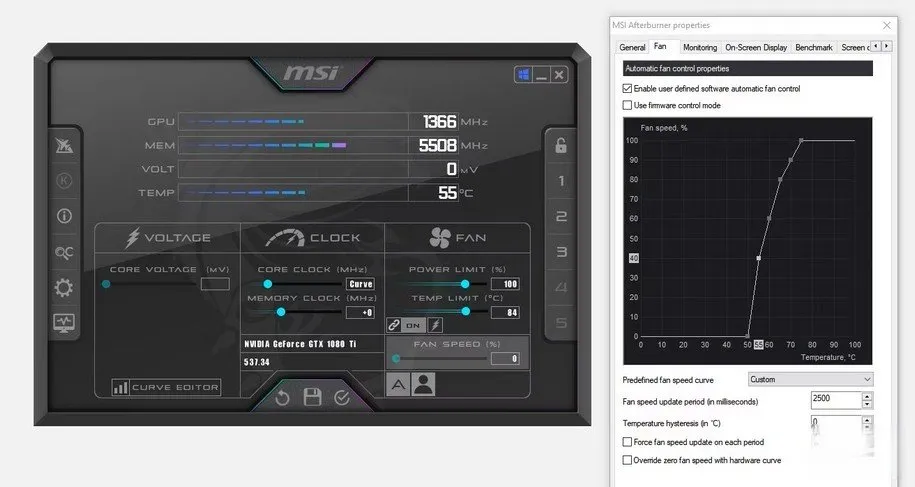
- در دمای 55 درجه، کارت گرافیک اندکی تحت فشار قرار میگیرد. پس در این حالت اجازه میدهیم فن با 40٪ توانش بچرخد.
- در دمای 60 درجه، کارت گرافیک زیر فشار سنگینی قرار میگیرد. بنابراین بهتر است سرعت چرخش فن روی 60٪ باشد.
- در دمای 65 درجه، فشار شدیدی روی کارت قرار میگیرد که سرعت فن باید روی 80٪ باشد.
- در دمای 70 درجه که کارت گرافیک فشار زیادی را تحمل میکند، سرعت فن باید روی 90٪ تنظیم شود.
اگر با این کار دما پایین نیاید، مشکل از چیست؟

اگر تمام این کارها را انجام دادهاید اما باز هم دما کاهش پیدا نمیکند و کارت گرافیک زیر فشار سنگین بیش از حد داغ میکند، قطعا باید خمیر سیلیکون آن را تغییر دهید. کارت گرافیکها با خمیر سیلیکون شرکتی به راحتی تا 3 الی 5 سال شما را همراهی میکنند اما بعد از این مدت و در برخی مواقع حتی زودتر، نیاز است تا خمیر سیلیکون را تعویض کنید.
اگر خودتان نمیتوانید خمیر سیلیکون را تعویض کنید، حتما سیستم را نزد یک متخصص کامپیوتر ببرید تا این کار را بدون مشکل برایتان انجام دهد. توجه داشته باشید خرید خمیر سیلیکون مرغوب هم از اهمیت ویژهای برخوردار است و اگر با دقت انتخاب نشود، نه تنها سودی برایتان نخواهد داشت بلکه آسیب هم وارد میکند.
همچنین فضای درون کیس هم باید آنقدر بزرگ و جادار باشد که دمای زیاد تولید شده توسط قطعات مختلف سیستم به راحتی از آن خارج شود. اگر این اتفاق رخ ندهد و گرما درون سیستم باقی بماند، نه تنها کارت گرافیک بلکه سایر قطعات هم با افزایش دمای شدیدی همراه خواهند بود. پس حتما کیسی را انتخاب کنید که از سیستم تهویهی خوب و فضای بزرگی برای گردش جریان هوا برخوردار باشد.
سخن پایانی
با ایجاد چرخش سفارشی برای فن، شما میتوانید سرعت فن را به گونهای تنظیم کنید که دمای کارت گرافیک هیچوقت از حالت عادی بیشتر نشود. از طرفی با این کار شاید فنها زودتر از آنچه که شرکت سازنده تنظیم کرده فعال شوند و با سرعت بیشتری حرکت کنند اما حقیقت این است که شما دیگر شاهد افت عملکرد پردازشی کارت گرافیک زیر فشار سنگین نخواهید بود و دما هم هیچوقت تا اندازهای که به سیستم آسیب وارد کند، افزایش نخواهد داشت.
منبع: MUO













